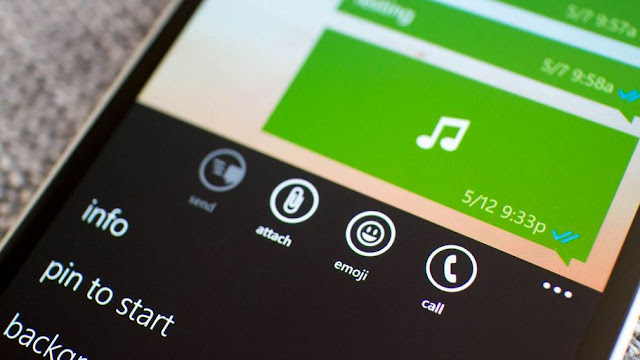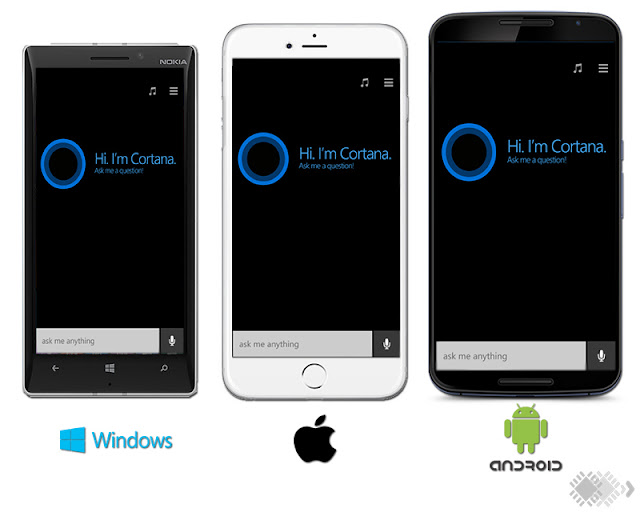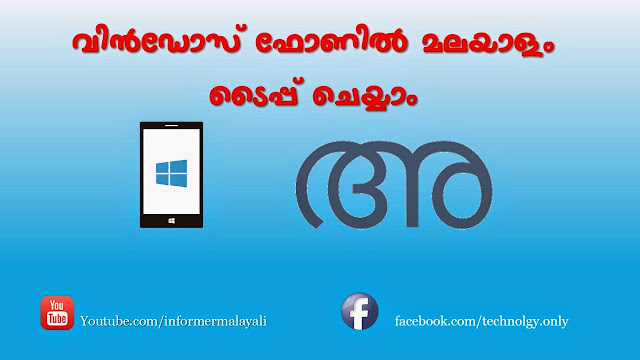ഗൂഗിളിൽ നിന്നാണെന്നത് തന്നെ ആദ്യത്തെ വെല്ലുവിളി !! ഫുള്ളി കസ്റ്റമൈസബിൾ ജെനുവിന് ലേറ്റസ്റ്റ് ആൻഡ്രോയിഡും കൂടെ ആവുമ്പൊൾ കസ്റ്റമേഴ്സിന്റെ എണ്ണവും കൂടും, വില അൽപ്പം കുറവും കൂടെ ആണെങ്കിലോ ?? ഗൂഗിൾ പിക്സൽ ശ്രദ്ധേയമാവാൻ പോവുന്നത് ഇവ കൊണ്ടൊക്കെയാവാം !!
രണ്ട് വേരിയന്റുകളിലാവും ലഭ്യമാവുക പിക്സൽ , പിക്സൽ XL . ഐഫോൺ 7 ഉം 7 plus ഉം തമ്മിലുള്ള മാറ്റം പോലെ സ്ക്രീൻ സൈഡിൽ തന്നെയാണ് രണ്ട് മോഡലുകളും തമ്മിലുള്ള മാറ്റം. പിക്സൽ 5 ഇഞ്ച് സ്ക്രീനും പിക്സൽ XL 5.5 ഇഞ്ച് സ്ക്രീനുമാണ്. Quite Black, Very Silver, Really Blue എന്നിങ്ങനെ മൂന്ന് നിറങ്ങളിലാണ് ഗൂഗിൾ പിക്സൽ ലഭ്യമാവുക.
SPECIFICATIONS
PLATFORM
OS : Android 7.1
CPU : Quadcore (2x2.15 GHz kryo & 2x1.6 GHz kryo)
GPU : Adreno 530
DISPLAY
TYPE : AMOLED ,16M colours
SIZE : 5.0 & 5.5 inches
RESOLUTION : 1080x1920 pixels (441 ppi)
MEMORY
INTERNAL : 32/128 GB, 4GB RAM
CARD SLOT : No
CAMERA
PRIMARY : 12 MP, Laser Autofocus, Dual-LED flash
VIDEO : 2160p@30fps (4K)
SECONDARY : 8 MP
FEATURES
SENSORS : Finger Print, Barometer,
Accelerometer,
Gyro, Proximity, Compass
BATTERY : Non Removable
Li-Ion 2770mAh
OS : Android 7.1
CPU : Quadcore (2x2.15 GHz kryo & 2x1.6 GHz kryo)
GPU : Adreno 530
DISPLAY
TYPE : AMOLED ,16M colours
SIZE : 5.0 & 5.5 inches
RESOLUTION : 1080x1920 pixels (441 ppi)
MEMORY
INTERNAL : 32/128 GB, 4GB RAM
CARD SLOT : No
CAMERA
PRIMARY : 12 MP, Laser Autofocus, Dual-LED flash
VIDEO : 2160p@30fps (4K)
SECONDARY : 8 MP
FEATURES
SENSORS : Finger Print, Barometer,
Accelerometer,
Gyro, Proximity, Compass
BATTERY : Non Removable
Li-Ion 2770mAh
USB : v3.0, TYPE -C 1.0